Siatka tylko do odczytu Power Apps
Kontrolka siatki Power Apps tylko do odczytu umożliwia użytkownikom wyświetlanie i otwieranie rekordów z widoków i podsiatek. Kontrolka obsługuje najnowsze standardy ułatwień dostępu firmy Microsoft i jest wbudowany, aby można go było łatwo rozszerzać w przyszłości. Kontrolka siatki Power Apps tylko do odczytu jest również dostosowana do najnowszych wskazówek projektowych firmy Microsoft dotyczących czcionek, rozmiarów i stylów.
Uwaga
Od kwietnia 2022 r. kontrolka siatki Power Apps tylko do odczytu jest domyślną kontrolką dla wszystkich widoków i podsiatek tylko do odczytu.
Dodaj kontrolkę siatki Power Apps tylko do odczytu do widoków tabeli
Po skonfigurowaniu kontrolki siatki Power Apps tylko do odczytu dla tabeli, widoki wszystkie dla tej tabeli będą wyświetlane przy użyciu tej siatki.
- Otwórz eksplorator rozwiązań.
- Rozwiń opcję Encje, na liście tabeli wybierz żądaną tabelę, wybierz kartę Kontrolki , a następnie wybierz Dodaj kontrolkę.
- W oknie dialogowym Dodaj formant, wybierz Siatka tylko do odczytu Power Apps, a następnie wybierz Dodaj.

Konfigurowanie formantu Power Apps siatki tylko do odczytu
W wierszu Power Apps tylko do odczytu wybierz typy aplikacji, do których chcesz zastosować siatkę. Dzięki temu wyborowi formant edytowalnej siatki staje się domyślnym formantem dla wybranych klientów.
Wybierz ikonę ikonę ikonii obok następujących właściwości, aby wprowadzić odpowiednie zmiany:
- Jump bar: Domyślnie pasek dostępu jest wyłączony. Aby wyświetlić listę alfabetyczną u dołu widoków lub podsiatek (pasek dostępu), wybierz ikonę ołówka w wierszu Pasek dostępu. W obszarze Połącz z opcjami statycznymi wybierz pozycję Włącz z listy rozwijanej. Poniżej znajduje się zrzut ekranu paska dostępu włączonego dla tabeli kontaktów w aplikacji opartej na modelu.

- Właściwość zachowania zmiany układu: Użyj tego parametru, aby określić, kiedy siatka przechodzi ponownie do formatu listy lub do formatu siatki. Ponowne wlanie formantu do listy jest często lepiej dostosowane do małych wyświetlaczy, takich jak urządzenie mobilne. Wartość domyślna to Przepływ.
- Reflow: Umożliwia renderowania siatki do trybu listy w zależności od tego, czy brakuje wystarczającej ilości miejsca do wyświetlania.
- Tylko siatka: jest wyświetlana tylko jako siatka nawet na mniejszych ekranach, takich jak urządzenie przenośne.
- List only: Wyświetlane tylko w postaci listy nawet wtedy, gdy jest wystarczająca ilość miejsca do wyświetlenia w siatce.
- Allow filtering: Określa, czy opcje filtrowania są dostępne dla użytkowników w menu rozwijanych nagłówków kolumn siatki. Wartość domyślna to Włącz.
- Włącz: użytkownicy mogą korzystać z opcji filtrowania.
- Wyłącz: użytkownicy nie mogą korzystać z opcji filtrowania.
- Zezwalaj na zakres: określa, czy użytkownicy mogą wybrać podzbiór siatki i skopiować te dane do innej aplikacji, np. programu Excel. Wartością domyślną jest Tak.
- Tak: użytkownicy mogą wybierać i kopiować dane z siatki.
- Nie: użytkownicy nie mogą wybierać i kopiować danych z siatki.
- Dozwolone typy nawigacji: określa, które formanty wyszukiwania w siatce są renderowane jako hiperłącza. Wartością domyślną jest Wszystkie.
- Wszystkie: wszystkie kolumny wyszukiwania w tabeli renderowane w siatce jako hiperłącze.
- Tylko podstawowe: Wyłącza hiperłącza dla wszystkich pól wyszukujących z wyjątkiem kolumny głównej dla wybranej tabeli.
- Jump bar: Domyślnie pasek dostępu jest wyłączony. Aby wyświetlić listę alfabetyczną u dołu widoków lub podsiatek (pasek dostępu), wybierz ikonę ołówka w wierszu Pasek dostępu. W obszarze Połącz z opcjami statycznymi wybierz pozycję Włącz z listy rozwijanej. Poniżej znajduje się zrzut ekranu paska dostępu włączonego dla tabeli kontaktów w aplikacji opartej na modelu.
Aby zapisać zmiany, na pasku poleceń wybierz Zapisz. Gdy zmiany są gotowe do udostępnienia użytkownikom aplikacji, wybierz Opublikuj na pasku poleceń.
Dodaj kontrolkę siatki Power Apps tylko do odczytu do podsiatki
- Otwórz eksplorator rozwiązań.
- Otwórz formularz, który zawiera podsiatkę.
- Wybierz podsiatkę, w której chcesz skonfigurować siatkę, a następnie wybierz opcję Zmień właściwości na pasku poleceń.
- W oknie dialogowym Ustaw właściwości wybierz Kontrolki, wybierz Dodaj formant, a następnie wybierz Siatka tylko do odczytu Power Apps.
- Aby kontynuować konfigurowanie i publikowanie kontrolki, zobacz Konfigurowanie kontrolki siatki tylko do odczytu Power Apps.
Zrezygnuj z kontroli sieci Power Apps siatki tylko do odczytu
Chociaż w kwietniu 2022 r. kontrola siatki Power Apps tylko do odczytu stała się domyślnym środowiskiem siatki, możesz zrezygnować z automatycznego przełączania swojej organizacji na tę siatkę, wykonując poniższe czynności.
- Otwórz centrum administracyjne usługi Power Platform > Środowiska > Funkcje.
- Wyłącz opcję Włącz nowoczesnych funkcji siatki tylko do odczytu w sekcji Siatki i widoki.
Uwaga
Ponieważ starsza siatka tylko do odczytu jest przestarzała, ten przełącznik w celu rezygnacji z automatycznego przełączania na siatkę tylko do odczytu usługi Power Apps zostanie ostatecznie usunięty.
Znane problemy i ograniczenia
Wydajność renderowania siatki
Generalnie wydajność siatki można zwiększyć, ograniczając liczbę rekordów pobieranych jednocześnie i ograniczając liczbę kolumn w widoku.
Jeśli rozmiar strony jest zbyt duży, renderowanie siatki może zająć dużo czasu. Obecnie zaleca się, aby upewnić się, że rozmiar strony nie jest zbyt duży i najlepiej nie zawiera więcej niż 25 wierszy.
Ograniczenia i różnice interfejsu użytkownika
- Siatka nie obsługuje obecnie żadnych dostosowań motywów
- Komórki bez danych są puste zamiast wyświetlania trzech półpauz ---.
- W kolumnie Właściciel nie są wyświetlane informacje o stanie trybu online i karcie osoby użytkownika.
- Zmiana kolejności kolumn z nagłówków kolumn siatki nie jest obsługiwana.
- Jeśli zestaw danych w siatce zawiera zduplikowane wiersze, duplikaty mogą nie być wyświetlane w siatce. Może to doprowadzić do tego, że zgłoszona liczba rekordów wyświetla więcej rekordów niż rzeczywiście istnieje w siatce lub więcej rekordów pojawia się podczas eksportu danych do programu Excel lub wyświetlania danych w starszym zaawansowanym wyszukiwaniu. To zachowanie dotyczy wszystkich formantów siatki, a nie tylko siatki tylko do odczytu Power Apps.
Ograniczenia dotyczące list formularzy karty
Jeśli widok lub podsiatka są wąskie, zmieniają się na format listy kart, który jest lepiej wyświetlany na małych ekranach, na przykład na urządzeniach mobilnych. Kontrolka siatki Power Apps tylko do odczytu wyświetla na liście kart następujące zachowanie:
- Sortowanie nie jest obecnie dostępne w widoku listy kart. Aby obejść ten problem, utwórz widoki z żądaną kolejnością sortowania.
- Zaznacz wszystko i Wyczyść wszystko nie są dostępne w widoku listy kart.
- Pasek dostępu nie jest dostępny w widoku listy kart. Aby obejść ten problem, wybierz Wyszukaj, aby filtrować rekordy. Wpisz żądaną literę, a następnie naciśnij klawisz Enter.
- Obrazy na rekordzie na liście nie są wyświetlane w widoku listy kart. Obejmuje to ikony tabel, obrazy zasobów sieci Web, obrazy niestandardowe oraz obrazy warunkowe. Jedynym obrazem wyświetlanym dla rekordu na liście są inicjały rekordu.
- W widoku listy kart nie ma ikon dla poleceń menu kontekstowego.
- W przypadku braków rekordów na niektórych listach jest wyświetlany monit o utworzenie nowego elementu. Ten przycisk nie jest wyświetlany w widoku listy kart, który używa kontrolki siatki Power Apps tylko do odczytu.
W widoku listy nie są wyświetlane niestandardowe karty dla tabeli
Aby obejść ten problem, możesz wyświetlić kartę niestandardową, konfigurując tabelę do korzystania z formularza karty starszej kontrolki siatki tylko do odczytu.
Wybierz Power Apps (make.powerapps.com) > Ustawienia > Ustawienia zaawansowane > Ustawienia > Dostosowania > Dostosuj platformę > rozszerz Encje > wybierz encję, którą chcesz dostosować > karta Kontrolki > Dodaj kontrolkę.
Wybierz Siatka tylko do odczytu, a następnie wybierz Dodaj. Można wybrać opcję wyświetlania tej siatki na jednym lub wielu kształtach formularza klienta.
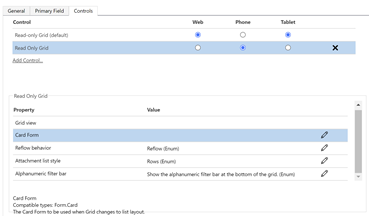
Wybierz Właściwość Konfiguracja (ikonę ołówka) dla właściwości Card Form i wybierz niestandardowy formularz karty z listy rozwijanej.
Wybierz opcję OK, a następnie Opublikuj dostosowanie.
Zobacz także
Opinia
Dostępne już wkrótce: W 2024 r. będziemy stopniowo wycofywać zgłoszenia z serwisu GitHub jako mechanizm przesyłania opinii na temat zawartości i zastępować go nowym systemem opinii. Aby uzyskać więcej informacji, sprawdź: https://aka.ms/ContentUserFeedback.
Prześlij i wyświetl opinię dla
